电脑怎么改用户名字 怎样在电脑上更改账户名称
时间:2024-02-28 来源:互联网 浏览量:
在使用电脑的过程中,我们经常会遇到需要更改用户名字或账户名称的情况,无论是因为个人喜好的变化,还是为了更好地保护个人隐私,更改账户名称都是一项常见的操作。如何在电脑上进行这一操作呢?电脑更改用户名字的方法并不复杂,只需按照一定的步骤进行操作即可。接下来我们将会介绍一些简单易行的方法,帮助您轻松地完成这一操作。无论您是想更改Windows系统中的用户名,还是在其他操作系统中进行更改,本文都将为您提供详细的步骤指导。让我们一起来探索电脑更改用户名字的奥秘吧!
步骤如下:
1.在修改之前需要说的是在控制面板还有设置里单独账号登陆是没有更改选项的,我们只能找到我们 此电脑鼠标右击---管理。
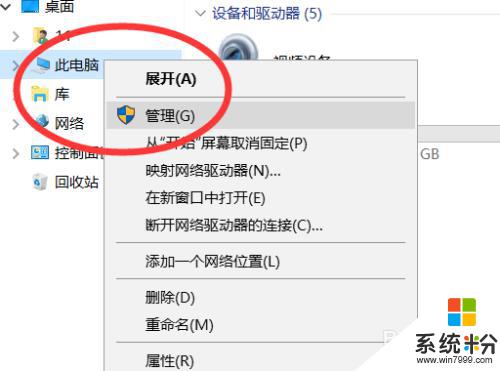
2.点击管理之后来到计算机管理页面,依次点击本地用户和组。
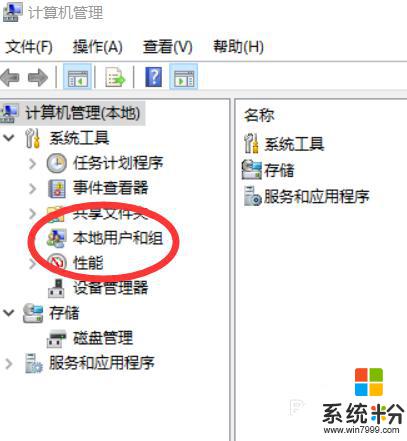
3.依次点击本地用户和组,右边点击用户。
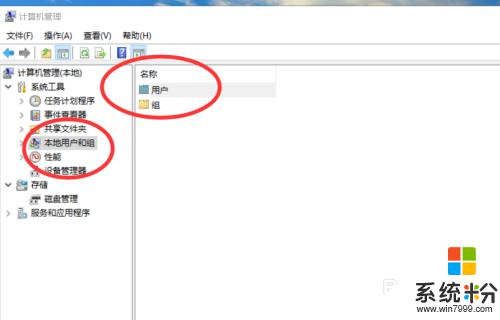
4.点击用户之后右边会出现当前计算机上所有用户,鼠标右击想要更改的用户弹出重命名点击。
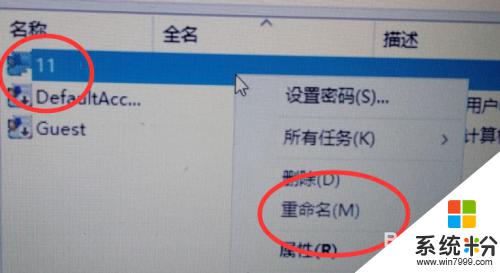
5.除了名称之外也可以修改它的全名,可以输入中文也可以是数字。
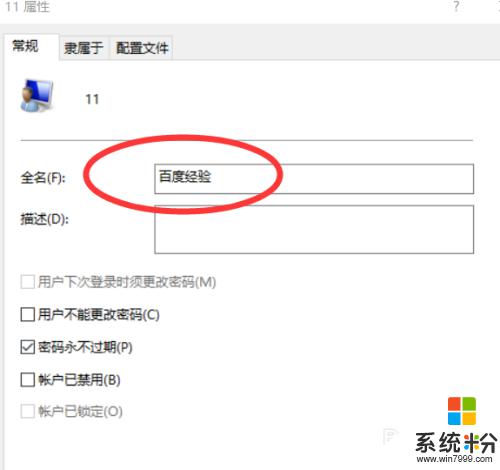
6.修改完成之后点击右下角的应用按钮保存。
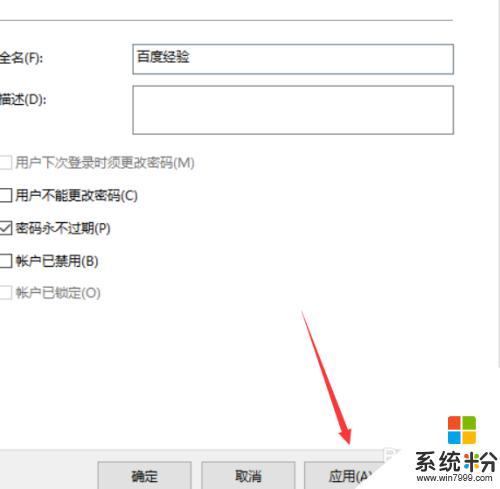
以上就是电脑如何更改用户名字的全部内容,如果有不清楚的地方,您可以根据小编提供的方法进行操作,希望这能帮助到大家。
我要分享:
相关教程
- ·如何更改电脑账户名称 更改电脑账户名称的方法
- ·如何更改电脑用户名? 修改账户名称的方法有哪些?
- ·ipad更改icloud账户的方法。Icloud如何更改账户名?
- ·淘宝如何修改会员名字吗详细介绍 淘宝账号的会员名称可以改吗 淘宝怎么修改会员名字吗详细介绍 淘宝账号的会员名称能改吗
- ·怎样设置及更改电脑账户密码 设置及更改电脑账户密码的方法
- ·批注用户名称修改 word中批注中使用的用户名如何修改
- ·戴尔笔记本怎么设置启动项 Dell电脑如何在Bios中设置启动项
- ·xls日期格式修改 Excel表格中日期格式修改教程
- ·苹果13电源键怎么设置关机 苹果13电源键关机步骤
- ·word表格内自动换行 Word文档表格单元格自动换行设置方法
电脑软件热门教程
- 1 怎样创建java工程及新建java程序 创建java工程及新建java程序的方法
- 2 如何给u盘设一道安全防线 给u盘设一道安全防线的方法
- 3 如何调word字间距 Word字间距调整步骤
- 4windows2003如何禁止ping? windows2003禁止ping的方法。
- 5Windows7系统下怎样设置特定软件以兼容模式运行 Windows7系统下设置特定软件以兼容模式运行的方法有哪些
- 6wp手机怎样关闭按键震动 戴手套使用触摸屏的方法有哪些
- 7扫描文档中的模糊字符怎样才能变清晰 扫描文档中的模糊字符才能变清晰的方法
- 8电脑音响怎么开启 电脑无声怎么打开扬声器
- 9笔记本怎么关闭触控板|笔记本快速关闭触控板的方法
- 10如何给电脑安装白板 给电脑安装白板的方法有哪些
